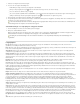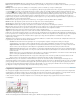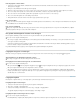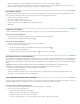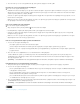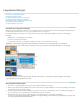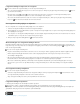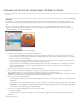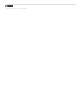Operation Manual
Naar boven
Naar boven
Naar boven
Naar boven
laageffect te dupliceren of sleep de effectenbalk van de ene laag naar een andere om de laagstijl te dupliceren.
Sleep een of meer laageffecten van het deelvenster Lagen naar de afbeelding om de resulterende laagstijl toe te passen op de bovenste
laag in het deelvenster Lagen die pixels bevat op de positie waar de stijl wordt neergezet.
Een laageffect schalen
Een laagstijl is mogelijk speciaal afgestemd voor een doelresolutie en kenmerken met een bepaalde grootte. Met de opdracht Effecten schalen
kunt u de effecten in de laagstijl schalen zonder het object te schalen waarop de laagstijl wordt toegepast.
1. Selecteer de laag in het deelvenster Lagen.
2. Kies Laag > Laagstijl > Effecten schalen.
3. Geef een percentage op of sleep de schuifregelaar.
4. Selecteer Voorvertoning om de wijzigingen in de afbeelding te bekijken.
5. Klik op OK.
Laageffecten verwijderen
U kunt een individueel effect verwijderen uit een stijl die is toegepast op een laag of u kunt de volledige stijl uit de laag verwijderen.
Een effect uit een stijl verwijderen
1. Vouw in het deelvenster Lagen de laagstijl uit, zodat u de bijbehorende effecten kunt bekijken.
2. Sleep het effect naar het pictogram met de prullenbak
.
Een stijl uit een laag verwijderen
1. Selecteer in het deelvenster Lagen de laag met de stijl die u wilt verwijderen.
2. Voer een van de volgende handelingen uit:
Sleep in het deelvenster Lagen de effectenbalk naar het pictogram met de prullenbak .
Kies Laag > Laagstijl > Laagstijl wissen.
Selecteer de laag en klik vervolgens op de knop Stijl wissen onder in het deelvenster Stijlen.
Een laagstijl omzetten in afbeeldingslagen
Als u de vormgeving van laagstijlen wilt aanpassen of verfijnen, kunt u de stijlen omzetten in normale afbeeldingslagen. Als u een laagstijl eenmaal
hebt omgezet in een afbeeldingslaag, kunt u het effect perfectioneren door te tekenen of opdrachten en filters toe te passen. U kunt de laagstijl
dan echter niet meer bewerken op de oorspronkelijke laag en de laagstijl wordt ook niet meer bijgewerkt als u de oorspronkelijke afbeeldingslaag
wijzigt.
Opmerking: De lagen die bij deze bewerking ontstaan, leveren een afbeelding op die wellicht niet precies overeenkomt met een
afbeeldingsversie waarbij laagstijlen worden gebruikt. U kunt een melding krijgen wanneer u de nieuwe lagen maakt.
1. Selecteer in het deelvenster Lagen de laag met de laagstijl die u wilt omzetten.
2. Kies Laag > Laagstijl > Laag maken.
U kunt de nieuwe lagen nu wijzigen en in een andere volgorde zetten, op dezelfde manier als normale lagen. Bepaalde effecten, zoals
Gloed binnen, worden omgezet in lagen van een uitknipmasker.
Vooraf gedefinieerde stijlen maken en beheren
U kunt een aangepaste stijl maken en deze opslaan als een voorinstelling die vervolgens beschikbaar is in het deelvenster Stijlen. U kunt vooraf
gedefinieerde stijlen opslaan in een bibliotheek en ze naar wens laden in of verwijderen uit het deelvenster Stijlen.
Een nieuwe vooraf gedefinieerde stijl maken
1. Selecteer in het deelvenster Lagen de laag met de stijl die u wilt opslaan als voorinstelling.
2. Voer een van de volgende handelingen uit:
Klik in het deelvenster Stijlen op een leeg gebied.
Klik op de knop Nieuwe stijl onder in het deelvenster Stijlen.
Kies Nieuwe stijl in het menu van het deelvenster Stijlen.
Kies Laag > Laagstijl > Opties voor overvloeien en klik op Nieuwe stijl in het dialoogvenster Laagstijl.